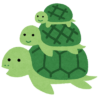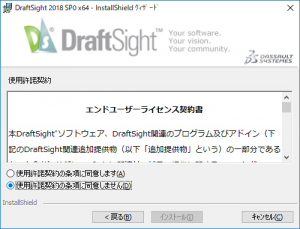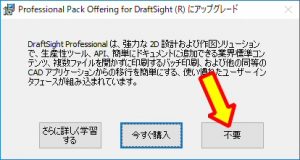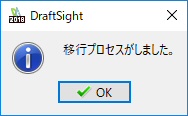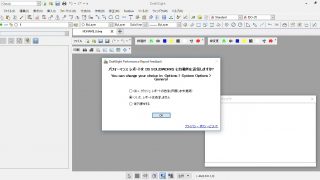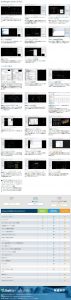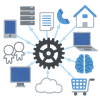【DraftSight-29】DraftSight2018 SP0のインストール(バージョンアップ)。
前回、DraftSight2017のSP2が出ていたのでバージョンアップしましたが、また最近DraftSightのHPを見てみると、今度はDraftSight2018 SP0が出ていました。正直DraftSight2017のSP2では何も書いていなかった、使ってもいなかったという状況でしたが、DraftSight2018 SP0に更新してみようと思います。
※2018年11月現在、最新のバージョンは2018 SP3になります。
DraftSight2018 SP0のダウンロード
DraftSight2018SP0は2017年10月現在、Windowsの64bit版と32bit版、MAC版、Fedora版、Ubuntu版がありますが、Windows版以外はbeta版になっています。このパターンは以前からですね。Windows以外の正式版ってリリースされるのでしょうか?ダウンロードページはこちらです。
私は元々、DraftSight2016のSP2をインストールして使い始めましたが、前回の記事でDraftSight2017のSP2に更新しています。それまでの2016はアンインストールせずにそのままの状態で2017をインストールした所、ソフト側で2017への更新と各種設定情報の移行もしてくれたので、今回も2017がインストールされたままの状態で2018をインストールしてみます。前回の記事は下記になります。
DraftSight2018 SP0のインストール
インストールを開始する前に、一応2017でのバージョンと画面の様子を確認しておきます。下記の画面は私のDraftSightの様子です。ツールバーなどはカスタマイズしています。ここから2018にすると、何か見た目も変わるでしょうか?
ダウンロードしたファイルを実行して、インストールを開始します。
ファイルが展開され、インストールウィザード画面が出ます。無料版を使用するので「無料」をチェックします。下にある「オプション」とは何でしょう?
「オプション」を選ぶとインストール先の選択画面になりました。私は特に変更する必要は無いので、そのまま何もしていません。
「次へ」で先に進むとライセンスの確認画面になります。内容を確認後、同意して「インストール」に進みます。
インストールが開始されます。インストール中は特に何も無く、そのままインストールの完了まで進みます。
「完了」を押すとProfessionalの購入を勧めるウィンドウが出ますが、「不要」をクリックします。
前回、2016から2017にした際にも出た設定の移行確認画面が出ました。感心したのは2017の環境だけでなく2016の環境の設定も残っている様です(実際に試してはいませんが)。ただ通常使っている場合で、さらに1つ前のバージョンから以降させたいというシーンが思い付きませんけれど。現状で変なカスタマイズになってしまっている場合でしょうか?私は2017(バージョンの大きい方)を選択し、プロファイルも「すべてのプロファイル」にしました。
移行の確認画面で「OK」をクリックすると、設定が移行されます。「移行プロセスがしました」・・・?翻訳の問題ですかね。さらにこの「OK」をクリックするとDraftSightが立ち上がります。
DraftSight2018 SP0の様子
ソフトが立ち上がると前回には無かった「パフォーマンスレポート」の送信確認ウィンドウが出ました。デフォルトで「送信しない」になっているのは親切です。別途オプションからも変更出来る事が書かれています。私はこのまま「送信しない」で「OK」としました。
DraftSight2018が立ち上がりました。見た目は何も変わっていません。
DraftSight2018 SP0の新機能
DraftSight2018 SP0に関しての新機能情報が公開されています。サッと見た内容では「クイック入力メソッド」や「センターラインの挿入」という内容に良いかもしれないと思ったのですが、無料版ではほとんどの新機能は使えない様です。無料版なので仕方が無いですね。下記は新機能の紹介ページ画像です。少し画像サイズ(縦横)が大きいので注意して下さい。またブラウザの翻訳機能を使用しているので、少し内容が変かもしれません。
アクティブ化について(追記)
前回と同様にインストール完了後、アクティベーションに関するウィンドウは今回も出ませんでした。前回2017の時は既に2016で初回とインストールから半年後のアクティベーションを行っていたので、次回は初回インストールから1年後となる時です。よって2016のインストールからまだ1年は経っていないという事なのでしょう。アクティベーションに関する設定も引き継がれていると思われます。ちなみに2017年2月以前にダウンロードしたDraftSightは、現在使用する事は出来ない様になっています。ダウンロードページの一番下にホットフィックスが出ているので、これを適用する必要があります。※アクティブ化の際のメールが来ない、ウィンドウが出ない等のトラブルについては下記【DraftSight-0】の初回記事に書いています。